Anwenden der Remotedesktoperweiterung auf Azure Cloud Services (erweiterter Support)
Das Azure-Portal verwendet die Remotedesktoperweiterung, damit Remotedesktop auch nach der Bereitstellung der Anwendung aktiviert werden kann. Mit den Remotedesktopeinstellungen für Ihren Clouddienst können Sie Remotedesktop aktivieren, das lokale Administratorkonto aktualisieren, die zur Authentifizierung verwendeten Zertifikate auswählen und das Ablaufdatum für diese Zertifikate festlegen.
Anwenden der Remotedesktoperweiterung
Navigieren Sie zu dem Clouddienst, für den Sie Remotedesktop aktivieren möchten, und wählen Sie im linken Navigationsbereich Remotedesktop aus.
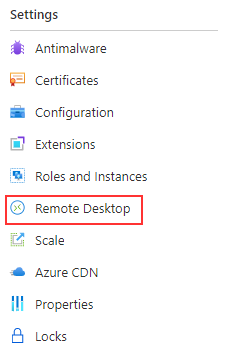
Wählen Sie Hinzufügen aus.
Wählen Sie die Rollen aus, für die Remotedesktop aktiviert werden soll.
Füllen Sie die erforderlichen Felder für Benutzername, Kennwort und Ablauf aus.
Hinweis
Das Kennwort für Remotedesktop muss zwischen 8 und 123 Zeichen lang sein und mindestens 3 der folgenden Kennwortkomplexitätsanforderungen erfüllen: 1) Enthält einen Großbuchstaben 2) Enthält einen Kleinbuchstaben 3) Enthält eine Ziffer 4) Enthält ein Sonderzeichen 5) Steuerzeichen sind unzulässig.

- Wenn Sie fertig sind, wählen Sie Speichern aus. Es dauert einen Moment, bis Ihre Rolleninstanzen Verbindungen empfangen können.
Herstellen einer Verbindung mit Rolleninstanzen mit aktiviertem Remotedesktop
Nachdem der Remotedesktop für die Rollen aktiviert wurde, können Sie direkt im Azure-Portal eine Verbindung initiieren.
Wählen Sie Rollen und Instanzen aus, um die Instanzeinstellungen zu öffnen.

Wählen Sie eine Rolleninstanz aus, in der der Remotedesktop konfiguriert ist.
Wählen Sie Verbinden aus, um eine Remotedesktop-Verbindungsdatei herunterzuladen.

Öffnen Sie die Datei, um eine Verbindung mit der Rolleninstanz herzustellen.
Aktualisieren der Remotedesktoperweiterung mithilfe von PowerShell
Führen Sie die folgenden Schritte aus, um Ihren Clouddienst auf das neueste Modul mit einer RDP-Erweiterung (Remotedesktopprotokoll) zu aktualisieren.
- Aktualisieren des Az.CloudService-Moduls auf die neueste Version
Update-Module -Name Az.CloudService
- Entfernen einer vorhandenen RDP-Erweiterung für den Clouddienst
$resourceGroupName='<Resource Group Name>'
$cloudServiceName='<Cloud Service Name>'
# Get existing cloud service
$cloudService = Get-AzCloudService -ResourceGroup $resourceGroupName -CloudServiceName $cloudServiceName
# Remove existing RDP Extension from cloud service object
$cloudService.ExtensionProfile.Extension = $cloudService.ExtensionProfile.Extension | Where-Object { $_.Type-ne "RDP" }
- Hinzufügen einer neuen RDP-Erweiterung zum Clouddienst mit dem neuesten Modul
# Create new RDP extension object
$credential = Get-Credential
$expiration='<Expiration Date>'
$rdpExtension = New-AzCloudServiceRemoteDesktopExtensionObject -Name "RDPExtension" -Credential $credential -Expiration $expiration -TypeHandlerVersion "1.2.1"
# Add RDP extension to existing cloud service extension object
$cloudService.ExtensionProfile.Extension = $cloudService.ExtensionProfile.Extension + $rdpExtension
# Update cloud service
$cloudService | Update-AzCloudService
Nächste Schritte
- Informieren Sie sich über die Bereitstellungsvoraussetzungen für Cloud Services (erweiterter Support).
- Sehen Sie sich die häufig gestellten Fragen zu Cloud Services (erweiterter Support) an.
- Stellen Sie eine Cloud Service-Instanz (erweiterter Support) über das Azure-Portal, mit PowerShell, einer Vorlage oder Visual Studio bereit.